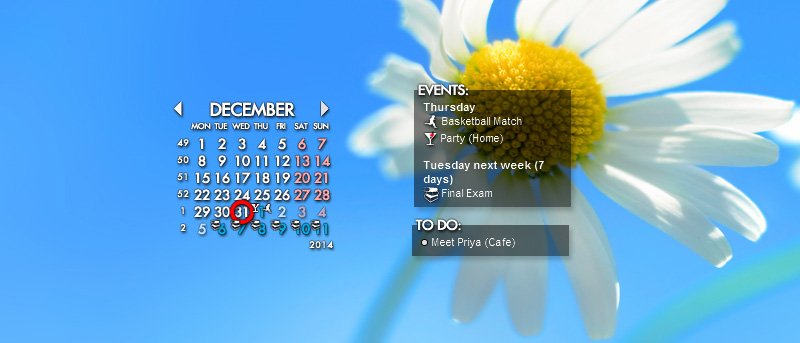El tiempo es inmutable y, a menos que lo planifique y administre en consecuencia, se perderá muchas citas importantes, eventos y tareas pendientes. Hay muchos servicios y aplicaciones en línea para ayudarlo a mantenerse organizado y programado, y Rainlendar es una de las mejores aplicaciones de calendario para plataformas Windows, Linux y Mac. Es un calendario de escritorio altamente personalizable que viene con potentes funciones y soporte para otros calendarios como Google Calender, Outlook Calender, CalDEV, etc.
Características
Altamente personalizable: A diferencia de otras aplicaciones de calendario, puede personalizar y cambiar la apariencia de Rainlendar cambiando diferentes máscaras con solo un par de clics. Hay una gran colección de máscaras disponibles de forma gratuita y, si lo desea, puede incluso mezclar y combinar diferentes estilos de máscaras para todas y cada una de las ventanas.
Programar eventos y tareas: Con Rainlendar puede crear fácilmente tareas y eventos programados personalizados. Dado que Rainlendar trata los eventos y las tareas como dos cosas diferentes, será mucho más fácil realizar un seguimiento de todas sus próximas citas.
Admite múltiples calendarios: Si ya está utilizando otros calendarios como Google Calendar, Outlook, etc., puede integrarlos fácilmente con Rainlendar y editar todas sus citas y tareas. Además, también puede compartir los datos con terceros. Dado que Rainlendar utiliza un formato estándar de iCalendar para almacenar todos los datos, puede moverlos fácilmente de un lado a otro.
Admite múltiples plataformas: Rainlendar es compatible con múltiples plataformas como Windows, Linux y Mac. Si te estás moviendo entre plataformas, tendrás Rainlendar y sus características.
Instalación y uso
Rainlendar está disponible tanto en versión gratuita como profesional, donde la versión gratuita está un poco limitada en las funciones que obtiene. Puedes descargar Rainlendar desde su sitio web oficial e instalar como cualquier otro software.
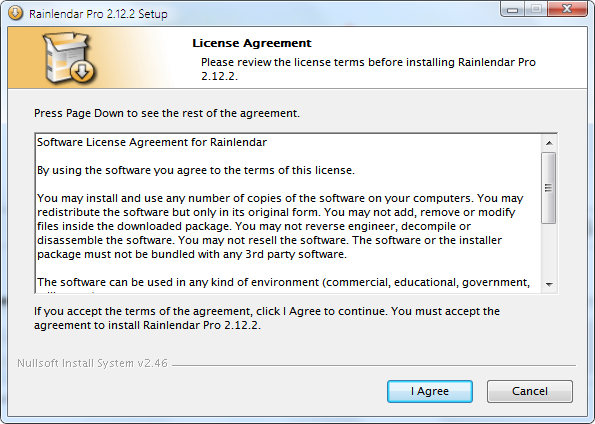
Si ya tiene su licencia con usted, haga clic derecho en el widget de escritorio y seleccione la opción «Instalar la licencia».
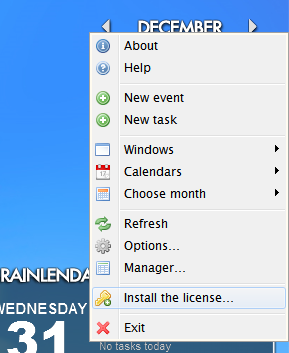
Ahora busque la licencia y ábrala. Esta acción instalará la licencia; simplemente haga clic en el botón «Actualizar» para finalizar el proceso.
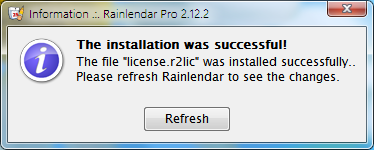
Para crear un evento, haga clic derecho en el widget «Eventos» y seleccione la opción «Nuevo evento».
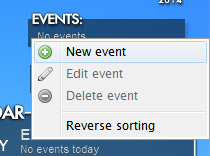
La acción anterior abrirá la ventana «Evento». Aquí puede completar todos los detalles relevantes con respecto a su evento. Como puede ver, puede personalizar muchas cosas como categoría, hora de inicio y finalización, privado o compartido, recurrencia, etc. Incluso puede seleccionar otros calendarios si es necesario. Simplemente revise las opciones mientras lo completa y haga clic en el botón «Aceptar» para guardar los cambios.
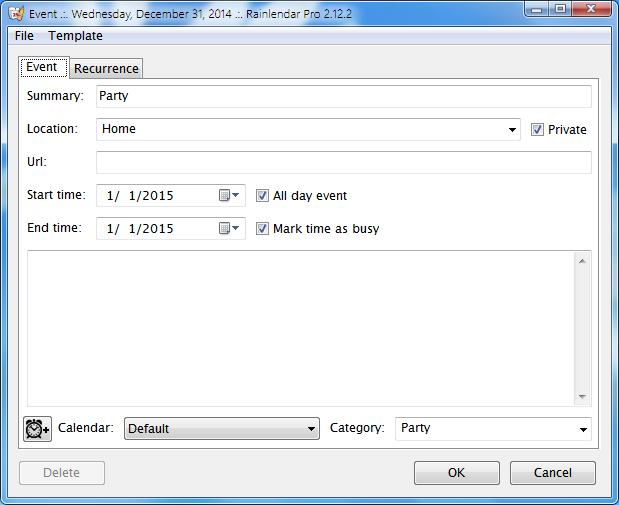
Una vez que se crea el evento, aparecerá en el widget «Eventos» en su escritorio. También puede crear recordatorios para tareas pendientes de la misma manera.
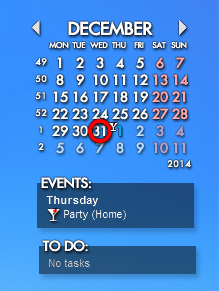
Además de crear y editar tareas, puede agregar calendarios de terceros. Para agregar un calendario de terceros, haga clic derecho en el widget de calendario y seleccione «Opciones». Ahora, navegue a la pestaña «Calendarios» y haga clic en el botón «Agregar» para agregar un nuevo calendario.
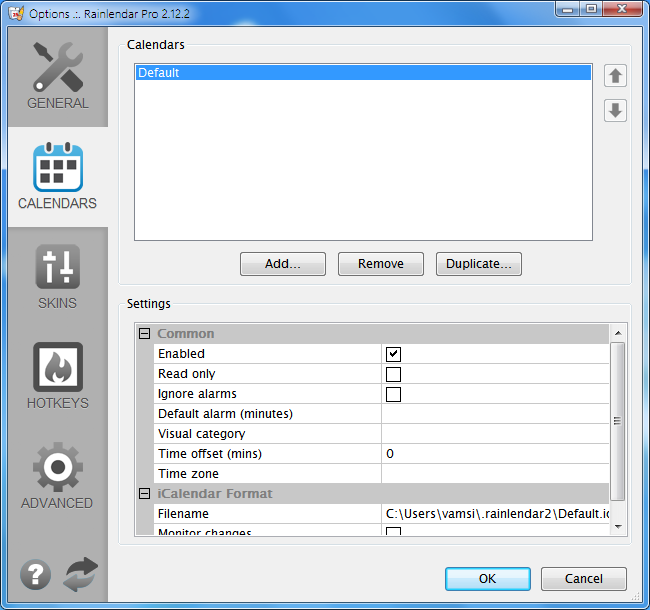
Aquí, en esta pantalla, seleccione el calendario que desee de las opciones disponibles y haga clic en el botón «Siguiente». Por ejemplo, he seleccionado «Google Calendar v3» como mi calendario de terceros.
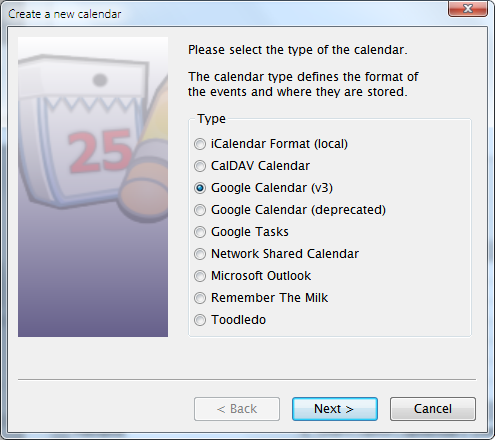
Ahora ingrese la dirección de correo electrónico de su cuenta de Google y haga clic en el botón «Seleccionar calendario». Esta acción abrirá las ventanas de autenticación de Google. Simplemente ingrese su contraseña y autentique la conexión.
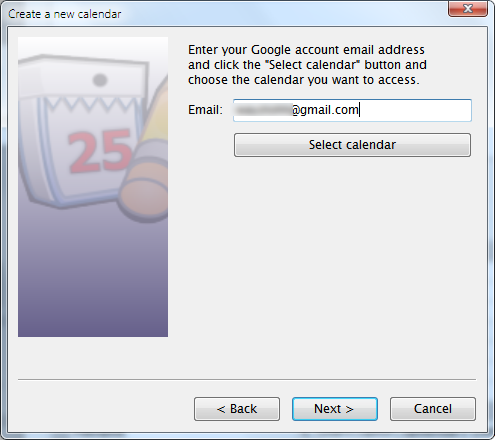
Ingrese el nombre de su calendario y haga clic en el botón «Finalizar» para agregar Google Calendar a Rainlendar.
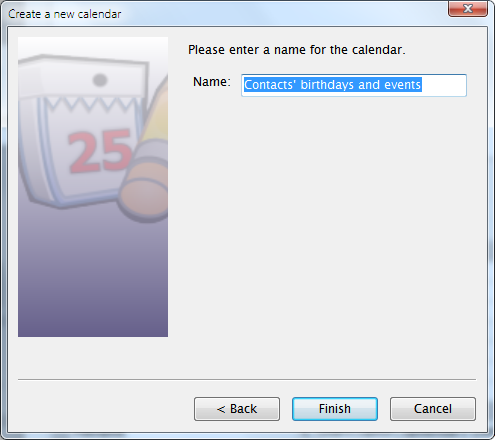
Eso es todo lo que hay que hacer, y si todo salió bien, verá su calendario agregado debajo de la lista de calendarios.
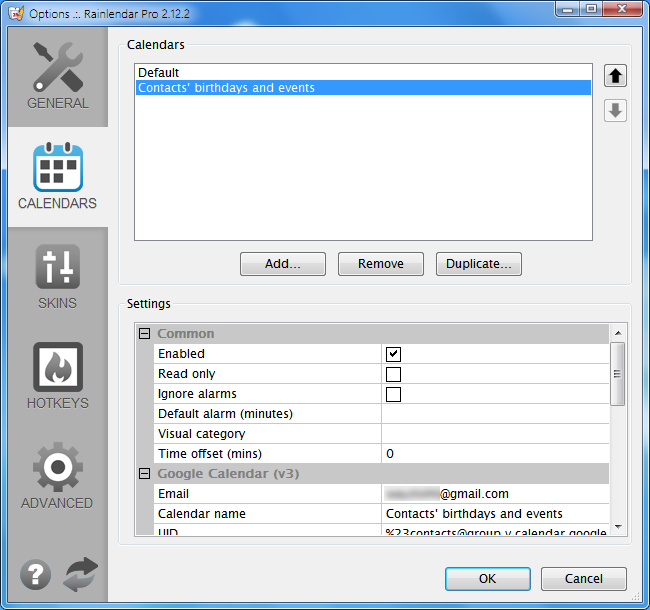
Además, puede elegir fácilmente entre calendarios con solo hacer clic con el botón derecho en los widgets del escritorio. En realidad, este es un buen toque si desea avanzar y retroceder entre calendarios o mostrar todos los calendarios al mismo tiempo.
Conclusión
Además de las que se analizan aquí, hay muchas más funciones que son muy útiles en el uso diario. Lo que realmente me gusta de Rainlendar es que es bastante fácil de usar para los usuarios normales y proporciona casi todas las funciones avanzadas para jugar. Con todo, Rainlendar es útil y pruébalo, ya que también está disponible como versión gratuita.